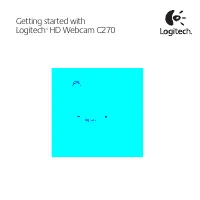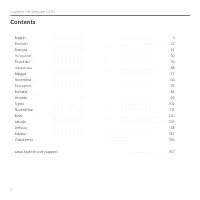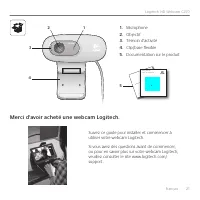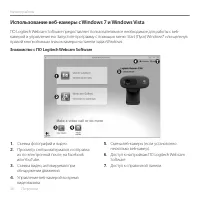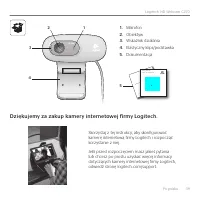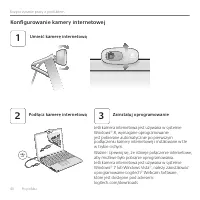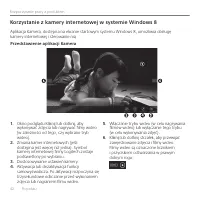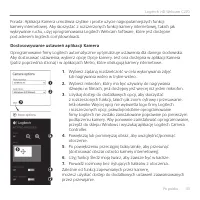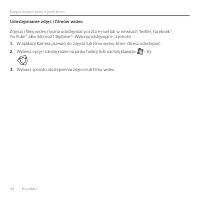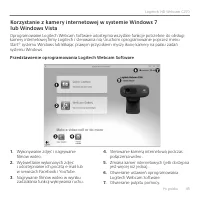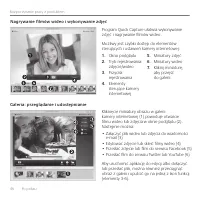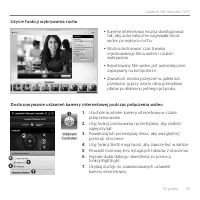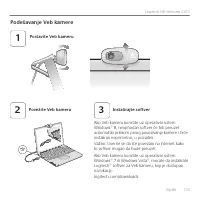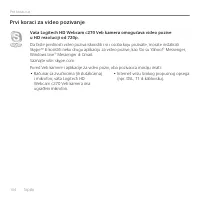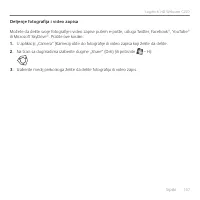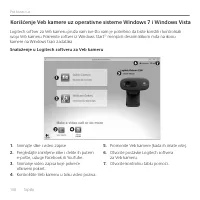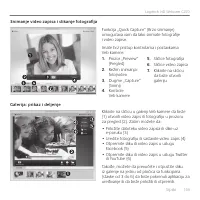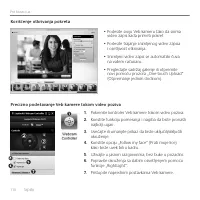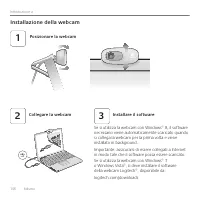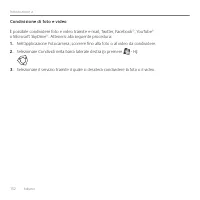Logitech C270 Kamera internetowa – Instrukcja obsługi w formacie pdf, czytaj online za darmo. Mamy nadzieję, że okaże się ona pomocna w przypadku jakichkolwiek pytań związanych z użytkowaniem urządzenia.
Jeśli nadal masz wątpliwości, zadaj pytanie w komentarzach pod instrukcją.
"Ładowanie instrukcji" oznacza, że musisz poczekać na pobranie pliku, aby móc go przeczytać online. Niektóre instrukcje są bardzo obszerne, a czas ich ładowania zależy od szybkości łącza internetowego.
Po polsku 43
Logitech
®
HD Webcam C270
Oprogramowanie firmy Logitech automatycznie optymalizuje ustawienia dla danego środowiska.
Aby dostosować ustawienia, wybierz opcję Opcje kamery. Jest ona dostępna w aplikacji Kamera
(patrz poprzednia strona) i w aplikacjach Metro, które obsługują kamery internetowe.
Dostosowywanie ustawień aplikacji Kamera
1.
Wybierz żądaną rozdzielczość w celu wykonywania zdjęć
lub nagrywania wideo w trybie wideo.
2.
Wybierz mikrofon, który ma być używany do nagrywania
dźwięku w filmach, jeśli dostępny jest więcej niż jeden mikrofon.
3.
Uzyskaj dostęp do dodatkowych opcji, aby skorzystać
z rozszerzonych funkcji, takich jak zoom cyfrowy i przesuwanie.
Jeśli okienko Więcej opcji nie wyświetla logo firmy Logitech
i rozszerzonych opcji, prawdopodobnie oprogramowanie
firmy Logitech nie zostało zainstalowane poprawnie po pierwszym
podłączeniu kamery. Aby ponownie zainstalować oprogramowanie,
przejdź do sklepu Windows i wyszukaj aplikację Logitech Camera
Controller.
4.
Powiększaj lub pomniejszaj obraz, aby uwzględnić/pominąć
otoczenie.
5.
Po powiększeniu przeciągnij białą ramkę, aby przesunąć
(dostosować obszar ostrości kamery internetowej).
6.
Użyj funkcji Śledź moją twarz, aby zawsze być w kadrze.
7.
Prowadź rozmowy bez irytujących hałasów z otoczenia.
Zależnie od funkcji zapewnianych przez kamerę,
możesz uzyskać dostęp do dodatkowych ustawień zaawansowanych
przez przewijanie.
Porada: Aplikacja Kamera umożliwia szybkie i proste użycie najpopularniejszych funkcji
kamery internetowej. Aby skorzystać z rozszerzonych funkcji kamery internetowej, takich jak
wykrywanie ruchu, użyj oprogramowania Logitech Webcam Software, które jest dostępne
pod adresem logitech.com/downloads.
Spis treści
- 6 Dziękujemy za zakup kamery internetowej firmy Logitech.
- 7 Konfigurowanie kamery internetowej; Podłącz kamerę internetową
- 8 • Komputer z głośnikami (lub zestawem; Rozpoczynanie korzystania z połączeń wideo
- 9 Korzystanie z kamery internetowej w systemie Windows 8; Przedstawienie aplikacji Kamera
- 10 Dostosowywanie ustawień aplikacji Kamera; Użyj funkcji Śledź moją twarz, aby zawsze być w kadrze.
- 11 Udostępnianie zdjęć i filmów wideo; Wybierz sposób udostępnienia zdjęcia lub filmu wideo.
- 12 Przedstawienie oprogramowania Logitech Webcam Software; Korzystanie z kamery internetowej w systemie Windows 7
- 13 Nagrywanie filmów wideo i wykonywanie zdjęć; Okno podglądu; Galeria: przeglądanie i udostępnianie
- 14 Użycie funkcji wykrywania ruchu
Nadal masz pytania?Nie znalazłeś odpowiedzi w instrukcji lub masz inne problemy? Zadaj pytanie w poniższym formularzu i opisz szczegółowo swoją sytuację, aby inni użytkownicy i eksperci mogli udzielić ci odpowiedzi. Jeśli wiesz, jak rozwiązać problem innej osoby, podziel się swoją wiedzą :)